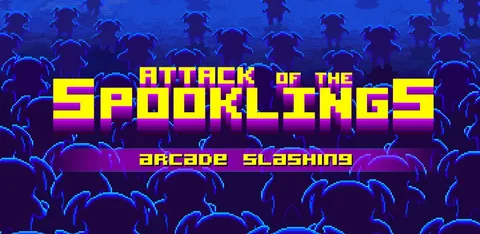Эффективные Меры по Предотвращению Сбоев Компьютера Ключевые Факторы, Влияющие на Стабильность Системы Для обеспечения бесперебойной работы компьютера необходимо учитывать несколько ключевых факторов, влияющих на его стабильность: * Температура: Перегрев является основной причиной сбоев системы. Убедитесь в надлежащей вентиляции и охлаждении компонентов. * Накопление Пыли: Пыль может препятствовать работе вентиляторов и вызывать проблемы с охлаждением. Регулярная чистка от пыли имеет решающее значение. * Повреждение Оборудования: Слабые соединения или неисправные компоненты могут вызывать сбои. Проверьте все подключения и рассмотрите возможность замены или ремонта неисправного оборудования. * Проблемы с Жестким Диском: Поврежденные сектора жесткого диска могут привести к зависаниям и сбоям. Регулярная проверка на битые сектора и своевременная замена жесткого диска имеют приоритетное значение. Практические Рекомендации по Устранению Проблем 1. Оптимизация Охлаждения: * Убедитесь, что вентиляционные отверстия не заблокированы. * Добавьте дополнительные вентиляторы или используйте водяное охлаждение для отвода тепла. 2. Устранение Пыли: * Регулярно очищайте компьютер от пыли сжатым воздухом или пылесосом. * Используйте фильтры для пыли на вентиляторах и воздухозаборниках. 3. Проверка Оборудования: * Физически осмотрите все компоненты на наличие ослабленных винтов, деформаций или повреждений. * Замените неисправные или устаревшие компоненты. 4. Проверка Жесткого Диска: * Используйте встроенные утилиты диагностики жесткого диска, такие как chkdsk. * Отключите и повторно подключите жесткий диск для проверки надежности подключения. 5. Замена Жесткого Диска: * В случае обнаружения множества поврежденных секторов или сбоев в работе жесткого диска замените его твердотельным накопителем (SSD) для повышения производительности и надежности. 6. Обновление Оперативной Памяти: * Недостаточно оперативной памяти может привести к замедлению и сбоям системы. Добавьте или замените планки памяти для увеличения пропускной способности. 7. Увеличение Размера Раздела C: * Маленький размер системного раздела может вызвать проблемы со стабильностью. Увеличьте размер раздела C, чтобы освободить место для временных файлов и системных процессов. 8. Обновление Драйверов: * Устаревшие или несовместимые драйверы могут вызывать конфликты и сбои. Регулярно обновляйте драйверы для обеспечения оптимальной работы оборудования.
Почему мой компьютер случайно перезагружается?
Как предотвратить случайное выключение компьютера? Обнаружение и исправление поврежденных секторов на жестком диске. Убедитесь, что ваш процессор работает правильно. Загрузите компьютер в безопасном режиме, а затем настройте программы для удаления. Запустите программу SFC (проверка системных файлов). Обновите драйверы.
Можете ли вы оставить игровой компьютер включенным на весь день?
Длительная работа игрового компьютера
Продолжительное бесперебойное питание игрового компьютера не так пагубно для его компонентов, как может показаться. Современные компьютеры разрабатываются с расчетом на непрерывную работу. Эффективные системы охлаждения и энергосбережения обеспечивают стабильную работу даже в условиях длительной эксплуатации.
Преимущества:
- Экономия времени: Не требуется постоянное включение и выключение компьютера.
- Быстрый запуск: Система всегда готова к работе без задержек на загрузку.
- Стабильность: Минимальный риск сбоев системы, вызванных резкими изменениями питания.
Меры предосторожности:
- Обеспечить адекватное охлаждение для предотвращения перегрева.
- Использовать качественный блок питания, способный выдержать продолжительную нагрузку.
- Регулярно очищать внутренности компьютера от пыли и мусора.
- Рассмотреть возможность использования функций автоотключения, чтобы компьютер выключался при отсутствии активности.
При соблюдении этих мер предосторожности игровой компьютер может работать в непрерывном режиме без ущерба для своей надежности и производительности.
Что является причиной постоянного сбоя ПК?
Причины постоянного сбоя ПК:
Существует множество потенциальных причин постоянного сбоя персонального компьютера (ПК), в том числе:
- Вирусы и вредоносное ПО: Они могут повредить системные файлы или перегрузить процессор, что приводит к сбоям.
- Недостаточная мощность блока питания: Это может привести к нестабильности системы, поскольку компоненты не получают необходимого питания.
- Перегрев процессора или графического процессора: Это может вызвать «синий экран смерти» (BSOD) или неожиданные перезагрузки.
- Несовместимые видеокарты: Несовместимость между видеокартой и системной платой или другими компонентами может вызвать сбои.
Устранение проблем:
К счастью, существуют простые способы решения проблемы постоянных перезагрузок ПК, даже если они происходят часто во время игры:
- Запускайте антивирусные сканирования: Регулярно выполняйте полные сканирования системы на наличие вирусов и вредоносных программ.
- Обновите драйверы: Убедитесь, что у вас установлены последние драйверы для всех компонентов, особенно для видеокарты.
- Улучшите охлаждение: Обеспечьте достаточную вентиляцию и рассмотрите возможность установки дополнительного охлаждения для процессора и графического процессора.
- Проверьте блок питания: Используйте специализированный тестер блока питания или обратитесь за помощью к профессионалу, чтобы проверить его выходную мощность и стабильность.
- Тестируйте компоненты: Используйте диагностические инструменты или обратитесь в сервисный центр для тестирования компонентов, таких как память и жесткий диск, чтобы выявить возможные неисправности.
Решая эти проблемы, вы можете повысить стабильность и производительность вашего компьютера и избежать постоянных перезагрузок.
Как проверить работоспособность процессора?
Диагностика работоспособности процессора
Для точной проверки необходимо исключить скрытые проблемы, такие как:
- Устаревшие драйверы
- Неисправное оборудование
- Плохая вентиляция
- Проблемы с жестким диском (плохие сектора)
- Повреждения реестра, вредоносного ПО или вирусы
Может ли неоднократное выключение и включение компьютера повредить его?
Регулярное выключение компьютера не вредит его работе, а наоборот продлевает срок службы.
- Современные жесткие диски не страдают от частых выключений.
- Ночная пауза экономит электроэнергию и уменьшает тепловое воздействие на компоненты.
Чего нельзя делать на компьютере?
Вещи, которых следует избегать на рабочем компьютере для защиты конфиденциальности и безопасности:
- Не сохраняйте личные пароли. Пароли являются конфиденциальной информацией, и их не следует хранить на рабочем компьютере, к которому могут получить доступ другие сотрудники или ИТ-персонал.
- Не храните личные файлы. Личные файлы, такие как семейные фотографии, финансовые документы и медицинская информация, не должны храниться на рабочем компьютере. Вместо этого используйте личный компьютер или облачное хранилище с надлежащей защитой конфиденциальности.
- Не разрешайте удаленный доступ. Удаленный доступ позволяет другим пользователям получать доступ к вашему компьютеру из удаленного местоположения. Если это не требуется для вашей работы, отключите удаленный доступ, чтобы предотвратить несанкционированный доступ к вашим данным.
- Не храните личные данные. Личные данные, такие как номера социального страхования, номера банковских счетов и другая конфиденциальная информация, никогда не должны храниться на рабочем компьютере. Используйте безопасное хранилище, например, физический файловый шкаф или зашифрованный онлайн-сервис.
- Не подключайте личные устройства хранения данных. Устройства хранения данных, такие как USB-накопители и внешние жесткие диски, могут стать переносчиками вирусов и вредоносного ПО. Избегайте подключения личных устройств к рабочему компьютеру, чтобы свести к минимуму риск заражения вредоносным ПО.
- Не занимайтесь своим побочным бизнесом и не ищите работу. Использование рабочего компьютера для личных целей, таких как управление побочным бизнесом или поиск работы, может привести к нарушению политики компании и потере производительности.
- Не пользуйтесь бесплатным общедоступным Wi-Fi. Бесплатные общедоступные сети Wi-Fi могут быть небезопасными, что делает ваш компьютер уязвимым для атак хакеров. Избегайте использования общедоступного Wi-Fi для доступа к конфиденциальной информации или онлайн-банкинга.
Как исправить высокую загрузку ОЗУ/памяти/ЦП/ДИСКа в Windows 11/10
Для оптимизации производительности Windows используйте функцию “Безопасность Windows”:
- В поле поиска введите “Безопасность Windows” и выберите приложение.
- Перейдите в раздел “Производительность и работоспособность устройства” для просмотра отчета о работоспособности.
Может ли сбой повредить ПК?
Может ли сбой повредить персональный компьютер? Сбои – это непредвиденные ошибки в работе компьютера, которые могут привести к различным проблемам, в том числе: Потеря данных Сбои могут привести к потере несохраненных файлов или повреждению существующих данных. Повреждение файлов Сбои могут повредить файлы операционной системы или других программ, что может привести к нарушению их работы. Повреждение оборудования В некоторых случаях сбои могут повредить компоненты компьютера, такие как жесткий диск, материнская плата или процессор. Чтобы избежать серьезных последствий сбоев, важно: * Определить причину сбоев: Анализируйте журналы событий Windows, проверяйте наличие ошибок в оборудовании или программном обеспечении. * Регулярно создавать резервные копии данных: Сохраняйте критически важные данные на внешних жестких дисках или в облачных сервисах. * Обновлять операционную систему и программное обеспечение: Устанавливайте обновления безопасности, чтобы устранить известные уязвимости, которые могут привести к сбоям. * Проводить регулярное обслуживание: Очищайте от пыли компьютер, переустанавливайте операционную систему по мере необходимости и проверяйте оборудование на наличие неисправностей. * Использовать надежное антивирусное программное обеспечение: Защищайте компьютер от вредоносных программ, которые могут вызывать сбои. Следуя этим рекомендациям, вы можете снизить риск повреждения компьютера из-за сбоев и обеспечить стабильную и надежную работу системы.
Это нормально, что игровой компьютер выходит из строя?
Сбои ПК во время игр – не обязательно критическое событие.
Наиболее распространенные причины:
- Ошибки программного обеспечения
- Неисправное или устаревшее оборудование
Ваши действия:
- Проверка перечисленных выше возможных причин сбоев и устранение неполадок.
- Быстрое восстановление игровой сессии.
Дополнительные советы:
* Регулярно обновляйте драйверы оборудования * Проверьте компьютер на наличие вредоносного ПО * Проведите диагностику памяти и жесткого диска * Оптимизируйте настройки графики в играх * Убедитесь, что температура компонентов ПК не выходит за допустимые пределы
Повреждают ли сбои ваш компьютер?
Обычно из-за сбоя ОС оборудование не может быть повреждено, но сбой ОС может быть возможен из-за неисправности оборудования. Часто сбой ОС может привести к прекращению работы нескольких аппаратных средств. Если из-за неправильных драйверов, установленных в ОС, произошел сбой, через некоторое время можно повредить ваше оборудование.
Что может уничтожить мой компьютер?
Факторы риска для компьютерных систем: негативные воздействия на компоненты Одной из ключевых угроз для компьютерных систем является ненадлежащая гигиена. Накопление пыли и загрязнений в сочетании с воздействием жидкостей представляет серьезную опасность, ведущую к возможным повреждениям и неисправностям. Влияние пыли и загрязнений Пыль и другие загрязнения постепенно оседают на компонентах системы, включая микросхемы, вентиляторы и охладители. Это накопление вызывает несколько проблем: * Повышение температуры: Пыль действует как изолятор, препятствуя отводу тепла от компонентов. Это приводит к перегреву, что может сократить срок службы и вызвать нестабильность системы. * Помехи вентиляторам: Избыточное количество пыли может забивать вентиляторы, снижая их эффективность охлаждения. Это дополнительно повышает температуру и нагрузку на систему. Последствия воздействия жидкостей Жидкости, такие как вода, кофе или соки, могут представлять серьезную угрозу для компьютерных систем. Их попадание на электронные компоненты может привести к: * Коррозии: Жидкости могут вызвать коррозию металлических компонентов, что приводит к неисправностям и сбоям. * Коротким замыканиям: Жидкости могут создать электрические пути, что приводит к коротким замыканиям и повреждениям. Профилактические меры Чтобы минимизировать риски, связанные с этими факторами, крайне важно принимать профилактические меры: * Регулярная чистка: Регулярное очищение компьютера от пыли и загрязнений с помощью сжатого воздуха или пылесоса существенно снижает риски перегрева. * Избегание жидкостей: Следует избегать употребления жидкостей рядом с компьютерной системой и сводить к минимуму попадание их на компоненты. * Защита от влаги: Установка компьютера в сухом, хорошо проветриваемом помещении помогает предотвратить накопление влаги и связанных с ней проблем.
Как исправить высокую загрузку ОЗУ/памяти/ЦП/ДИСКа в Windows 11/10
Оставление вашего компьютера включенным 24 часа в сутки, 7 дней в неделю, наносит ему вред?
В отношении срока службы техники существуют различные подходы. Одни считают, что оставлять ее постоянно включенной вредно из-за скачков напряжения при ее включении. Другие утверждают, что для техники вреднее простои, а непрерывное воздействие защищает ее от перепадов.
Если вы меняете технику раз в несколько лет, то можете не беспокоиться о ее продолжительной работе. Если же ваша техника служит вам многие годы, ее лучше выключать на ночь.
Что в первую очередь выходит из строя в ПК?
Наиболее распространенные неисправности в ПК
Согласно статистике, отказ жесткого диска является самой распространенной проблемой оборудования.
80,9 процента неисправностей ПК связаны с выходом из строя жесткого диска.
Второе место по частоте отказов занимает источник питания (4,7 процента).
Помимо жесткого диска и источника питания, список распространенных неисправностей ПК включает:
- Неисправность материнской платы
- Проблемы с оперативной памятью
- Выход из строя графической карты
- Перегрев системы
- Устаревшее или неисправное программное обеспечение
Как долго должен работать игровой компьютер?
Без замены или обновления деталей некоторые геймеры могут рассчитывать на то, что их игровой настольный компьютер прослужит около 5-7 лет, в то время как другие потенциально могут прослужить более 10-12 лет.
Как узнать, что мой компьютер умирает?
Вы можете заметить, что ваш компьютер замедляет работу, зависает, выходит из строя или отправляет сообщения об ошибках. Это особенно тревожно, если несколько программ не работают и проблемы сохраняются даже после перезагрузки. Проблемы с мышью, монитором или флэш-накопителем также могут быть предупредительными знаками.
Как проверить, не перегревается ли ваш компьютер?
Диагностика перегрева компьютера
Ключевые признаки перегрева:
- Горячее на ощупь устройство
- Вентилятор на повышенных оборотах
- Громкие жужжащие звуки
Дополнительные симптомы:
- Замедление работы
- Неожиданное выключение
- Повреждение внутренних компонентов
Для проверки температуры компьютера рекомендуется использовать специальные программы мониторинга, такие как CPU-Z, HWMonitor или SpeedFan. Эти приложения предоставляют подробную информацию о температурах различных компонентов, включая процессор, жесткий диск и видеокарту.
Предупреждение: перегрев может привести к серьезным повреждениям компьютера, поэтому важно своевременно принять меры по охлаждению и устранению причин перегрева.
Какая часть ПК вызывает сбои?
Перегрев материнской платы и процессора – частые причины сбоев ПК.
Критические компоненты (материнская плата, процессор) выделяют значительное количество тепла.
Эффективное охлаждение: Хорошая вентиляция и надлежащее рассеивание тепла имеют решающее значение для предотвращения сбоев.
Что означает сбой ПК?
Сбой ПК возникает, когда система или приложение теряет работоспособность из-за следующих причин:
- Критический отказ оборудования, не подлежащий восстановлению
- Повреждение операционной системы, приводящее к необратимой потере данных
Как долго должен работать ПК?
Срок службы настольного ПК варьируется в зависимости от факторов, но в среднем он может составлять от 3 до 8 лет.
Ключевые особенности:
- Настольные ПК обычно служат дольше ноутбуков из-за лучшей вентиляции.
- Регулярное техническое обслуживание, такое как чистка от пыли и обновление программного обеспечения, продлевает срок службы.
- Использование твердотельных накопителей вместо жестких дисков делает ПК более надежными.
Сколько лет обычно служит компьютер?
На рабочий век компьютера влияют два основных фактора:
- Компоненты и обновления: Большинство настольных ПК служат минимум 3 года, но со своевременной заменой компонентов (например, жесткого диска или оперативной памяти) могут прослужить до 8 лет.
- Техническое обслуживание: Пыль и перегрев могут существенно сократить срок службы компонентов ПК. Регулярная чистка и обеспечение надлежащей вентиляции жизненно важны для максимальной продолжительности работы.
Как долго прослужит компьютер, прежде чем он умрет?
Средний срок службы настольных компьютеров и ноутбуков По нашему опыту, средний срок службы настольного компьютера составляет около трех лет. Хотя многие компьютеры могут оставаться в рабочем состоянии через несколько лет после запланированного срока службы; накопление файлов, программного обеспечения и обновлений сказывается на оборудовании.
Как долго длится слишком много игр?
Продолжительность игрового времени, считающаяся чрезмерной, варьируется в зависимости от возраста.
Американская академия педиатрии установила следующие рекомендации по ограничению игрового времени:
- Дети старше 6 лет: не более 60 минут в школьные дни и 2 часов в неучебные дни.
- Дети до 6 лет: около 30 минут.
Соблюдение этих ограничений способствует физическому, психическому и социальному благополучию детей. Чрезмерное увлечение играми может привести к следующим негативным последствиям:
- Ожирение и гиподинамия.
- Нарушения сна.
- Проблемы с вниманием и поведением.
- Снижение социального взаимодействия.
- Родителям необходимо устанавливать четкие правила по игровому времени и следить за их соблюдением. Помимо ограничения времени, родители могут использовать тактику сокращения, например, постепенно уменьшать игровое время с течением времени. Важно также поощрять детей участвовать в других здоровых видах деятельности, таких как физические упражнения, чтение и общение с друзьями и семьей.
Сколько FPS у хорошего ПК?
В определении оптимальной частоты кадров (FPS) для игрового ПК необходимо рассматривать несколько ключевых факторов:
Стабильность соединения:
- Стабильное соединение между видеокартой и монитором часто важнее, чем высокая частота кадров.
Жанры игр:
- Для динамичных игр (FPS, гонки) целевая частота кадров составляет 60 FPS, обеспечивая плавное и отзывчивое игровое впечатление.
- Для неспешных игр (стратегии, приключения) вполне приемлема частота кадров 30 FPS или выше.
Личные предпочтения:
- Некоторые игроки предпочитают более высокую частоту кадров, даже если это снижает качество графики или стабильность.
- Другие отдают приоритет визуальному опыту, выставляя более высокие настройки графики и жертвуя частотой кадров.
Возобновляемая частота монитора:
- Частота кадров должна соответствовать или превышать частоту обновления вашего монитора (например, 60 Гц, 144 Гц).
- Мониторы с высокой частотой обновления (например, 120 Гц, 240 Гц) обеспечивают заметно более плавный игровой процесс.
В целом, для большинства игровых ПК рекомендуется частота кадров 60 FPS или выше. Это обеспечивает хороший баланс между плавностью, отзывчивостью и стабильностью игрового процесса.
Какая самая большая угроза для вашего ПК?
Наиболее значимой угрозой для персонального компьютера (ПК) являются компьютерные вирусы.
Компьютерный вирус — вредоносное программное обеспечение, разработанное для несанкционированного изменения работы компьютера. Оно способно самовоспроизводиться и запускаться, нанося ущерб системе.Особенности компьютерных вирусов:
- Скрытность: вирусы часто скрываются в других программах или файлах, затрудняя их обнаружение.
- Разрушительность: вирусы могут удалять или повреждать файлы, нарушать работу программ и даже уничтожать данные.
- Распространяемость: вирусы могут распространяться через электронную почту, общие диски или вредоносные веб-сайты.
- Многообразие: существует множество различных типов вирусов, каждый из которых имеет свои уникальные методы заражения и воздействия.
Для защиты ПК от вирусов важно соблюдать следующие меры безопасности: * Установка и обновление антивирусного программного обеспечения * Ограничение доступа к вредоносным веб-сайтам и файлам * Осторожность при открытии вложений электронной почты и загрузке программного обеспечения * Регулярное резервное копирование данных